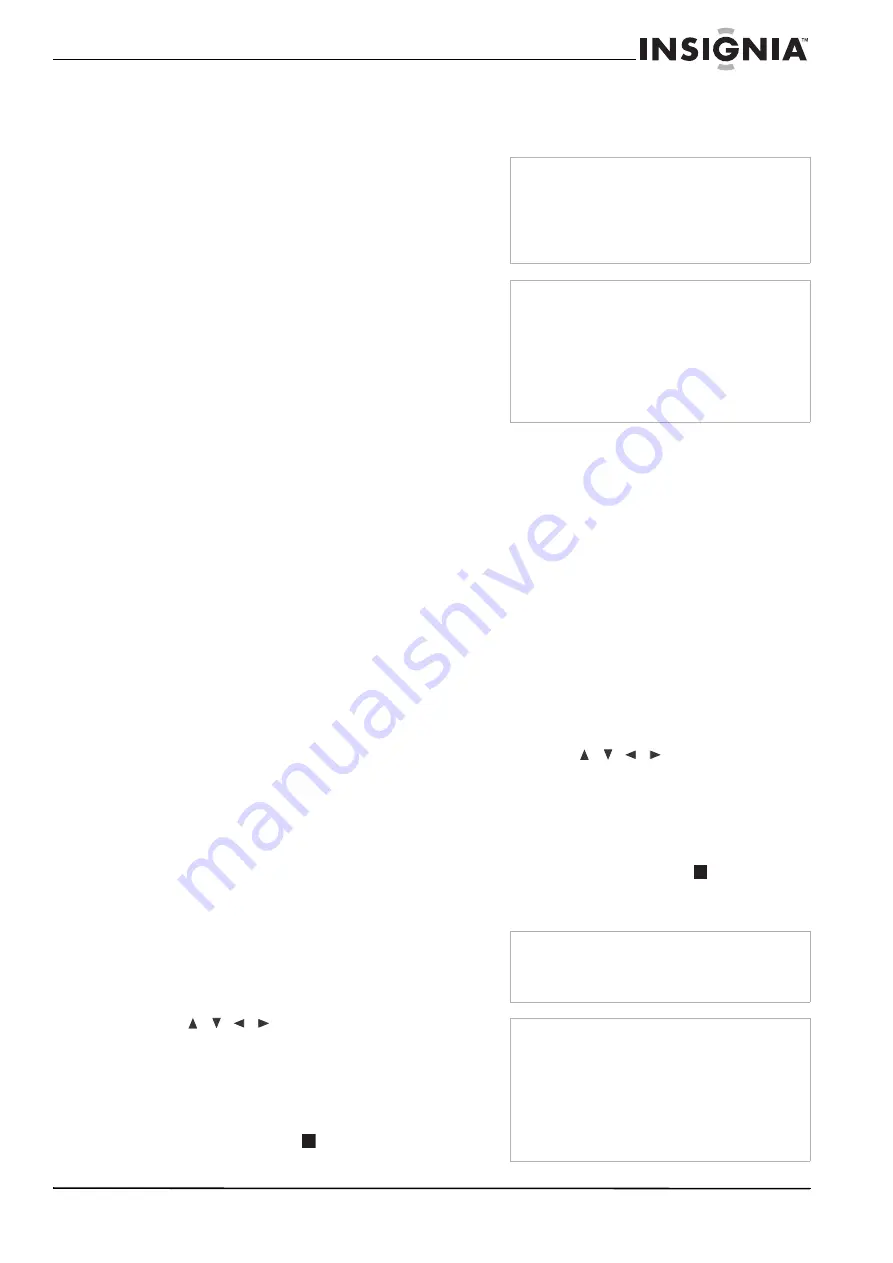
93
www.insignia-products.com
Solución de problemas de las grabaciones con
temporizador
Aún cuando el temporizador esté
programado, la grabadora no grabará en los
siguientes casos:
•
No hay colocado ningún disco (o cinta).
•
Hay colocado un disco (o cinta) no grabable.
•
La protección del disco está configurada en
ON en el menú Disc [Disco] (refiérase a
“Ajustes de discos” en la página 87).
•
Ya hay 99 títulos (DVD-RW, DVD-R) o 49
títulos (DVD+RW, DVD+R) grabados en el
disco.
No se puede programar un programa con
temporizador cuando:
•
Hay una grabación en curso.
•
La hora que intenta programar ya ha pasado.
•
Ya hay programados 16 programas con
temporizador.
Si dos o más programas con temporizador
se superponen, esto es, coinciden
parcialmente:
•
Se da prioridad al programa que comienza
antes.
•
Cuando el programa que comienza antes
finaliza, se da inicio al programa que
comienza más tarde.
•
Si los dos programas están programados
para empezar exactamente a la misma hora,
se da prioridad al programa que se programó
primero.
Si el disco está dañado, es posible que la
grabación no se grabe satisfactoriamente. En
este caso, aún cuando en el campo Check
(Comprobación) se lea [Rec. OK] (grabación
bien hecha), puede que no sea así.
Copiado de un DVD a VCR
Puede copiar el contenido de un DVD a una
cinta VHS usando el botón DUBBING.
Para copiar de un DVD a VCR:
1 Inserte una cinta de video VHS en el
reproductor VCR.
2 Coloque el disco que desea copiar en el
reproductor de DVD y cierre la bandeja de
discos.
3 Busque el lugar en el DVD (o disco) a partir
del que desea empezar a copiar con ayuda
de los botones PLAY, FF, REW, y PAUSE.
Para obtener los mejores resultados,
detenga con el botón de pausa la
reproducción en el punto en el que desea
empezar a grabar.
4 Presione DUBBING. Se abre el menú
Dubbing (Duplicación).
5 Presione
/
/
para seleccionar el
modo de grabación que desea: SP o SLP (3
veces SP).
6 Seleccione Dubbing (Duplicación) y luego
presione ENTER o DUBBING para empezar
a copiar.
7 Para detener la copia en cualquier otro
momento, presione STOP (
).
Deberá detener el proceso de copia
manualmente cuando la película del DVD
termine; si no lo hace, la grabadora podría
volver a reproducir y a grabar todo de nuevo.
Copia de un VCR a un DVD
Puede copiar el contenido de una cinta VHS a
un DVD usando el botón DUBBING. Esto le
permite archivar sus viejas cintas VHS en discos
DVD.
Para copiar de un VCR a un DVD:
1 Inserte un disco DVD vacío en el reproductor
de DVD y cierre la bandeja de discos.
2 Inserte la cinta de VCR que desea copiar en
el reproductor VCR.
3 Busque el lugar en la cinta a partir del que
desea empezar a copiar con ayuda de los
botones PLAY, FF, REW y PAUSE. Para
obtener los mejores resultados, detenga con
el botón de pausa la reproducción en el
punto en el que desea empezar a grabar.
4 Presione DUBBING. Se abre el menú
Dubbing (Duplicación).
5 Presione
/
/
para seleccionar el
modo de grabación que desea: EP, LP, SP o
XP.
6 Seleccione Dubbing (Copiado) y luego
presione ENTER o DUBBING para empezar
a copiar.
7 Para detener la copia en cualquier otro
momento, presione STOP (
).
La copia se detendrá automáticamente
cuando la cinta VHS se acabe.
Notas
Si el DVD (o disco) que está intentando copiar
está protegido contra copia, no podrá copiarlo.
Los DVD (o discos) codificados por Macrovision
no pueden copiarse. En la pantalla del TV
aparecerá el mensaje: “Copy-protected. Cannot
record” (Protegido contra copia. No se puede
grabar).
Consejo
Si presiona PAUSE durante el modo de
duplicación, los reproductores de DVD y VCR
pasarán ambos al modo pausado y el botón
DUBBING parpadeará en el panel frontal. En el
modo Pausa puede ajustar la posición de
reproducción del DVD mediante los botones
PLAY, REW, FF, PAUSE/STEP, etc. La unidad de
VCR permanecerá en el modo pausado. Para
reanudar el copiado, presione DUBBING dos
veces.
Notas
Si la cinta que está intentando copiar está
protegida contra copia, no podrá copiarla.
No está permitido copiar cintas codificadas
con Macrovision.
Consejo
Si presiona PAUSE durante el modo de
duplicación, los reproductores de DVD y VCR
pasarán ambos al modo pausado y el botón
DUBBING parpadeará en el panel frontal. En el
modo Pausa puede ajustar la posición de
reproducción del DVD mediante los botones
PLAY, REW, FF, PAUSE/STEP, etc. La unidad de
VCR permanecerá en el modo pausado. Para
reanudar el copiado, presione DUBBING dos
veces.
Summary of Contents for NS-1DRVCR
Page 2: ......
Page 32: ...32 www insignia products com ...
Page 34: ...34 www insignia products com ...
Page 70: ...70 www insignia products com ...
Page 72: ...72 www insignia products com ...
Page 106: ...106 www insignia products com ...






























